Das Portraits-Zifferblatt ist eines der Highlights von watchOS 8. Es bietet nicht nur eine neue Möglichkeit, Ihr Zifferblatt anzupassen, sondern verbessert auch Ihr Fotoanzeigeerlebnis auf der Apple Watch. Jedes Mal, wenn Sie auf das Display tippen oder Ihr Handgelenk heben, erscheint eine Ihrer Lieblingsporträtaufnahmen auf dem Bildschirm. Darüber hinaus können Sie sogar hinein- oder herauszoomen, um Ihre Erinnerungen genau zu betrachten. Obwohl das Portraits-Zifferblatt zweifellos eine bemerkenswerte Ergänzung zu watchOS ist, funktioniert es Berichten zufolge für viele Benutzer nicht. Aus diesem Grund haben wir die 7 besten Möglichkeiten gefunden, um zu beheben, dass Portraits Watch Face auf der Apple Watch nicht funktioniert. Wenn dieses Problem auch Ihre Smartwatch betrifft, probieren Sie diese praktikablen Lösungen aus.
Inhaltsverzeichnis
7 Korrekturen zur Behebung des Problems, dass das Porträt-Zifferblatt auf der Apple Watch nicht funktioniert
Während einige berichtet haben, dass die Fotos im Porträtmodus nicht angezeigt werden, wenn sie das Handgelenk heben oder auf das Display tippen, haben andere angegeben, dass das Drehen der Digital Crown nichts bewirkt. Da das Problem auf mehrere Gründe zurückzuführen sein kann, einschließlich falscher Einrichtung, Kompatibilität und sogar eines versteckten Fehlers, werden wir verschiedene Lösungen ausprobieren, um das schlecht funktionierende Portraits-Zifferblatt zu beheben. Bevor wir jedoch mit Tipps zur Fehlerbehebung beginnen, wollen wir zunächst verstehen, wie das Portraits-Zifferblatt auf der Apple Watch funktioniert.
Wie funktioniert Portraits Watch Face auf der Apple Watch?
Das Porträt-Zifferblatt verwendet Aufnahmen im „Portrait“-Modus, um ein vielschichtiges Ziffernblatt mit Tiefe zu erstellen. Das Zifferblatt erkennt Bilder intelligent und schneidet sie zu, um das Motiv hervorzuheben, wodurch das Fotobetrachtungserlebnis auf der Apple Watch verbessert wird.
Sie können bis zu 24 Fotos im Porträtmodus auswählen und das Porträts-Zifferblatt auf Ihrer Apple Watch mit drei verschiedenen Stilen anpassen, z. B. klassisch, modern und abgerundet. Jedes Mal, wenn Sie Ihr Handgelenk heben oder auf das Display Ihrer Smartwatch tippen, erscheint ein neues Bild auf dem Bildschirm. Besser noch, Sie können das Gesicht auch mit der Digital Crown vergrößern / verkleinern. Schauen Sie sich das GIF unten an!
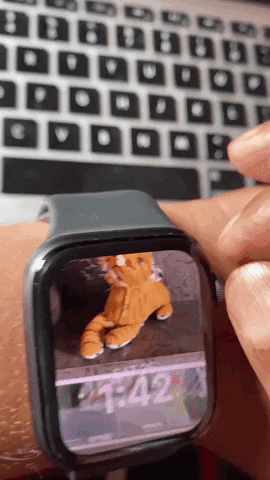
1. Stellen Sie sicher, dass Ihre Apple Watch kompatibel ist
Stellen Sie in erster Linie sicher, dass Ihre Apple Watch mit dem Portraits-Zifferblatt kompatibel ist. Hier ist die Liste der Apple Watch-Modelle, die das Portraits-Zifferblatt unterstützen:
- Apple Watch Serie 4
- Apple Watch Serie 5
- Apple Watch SE
- Apple Watch Serie 6
- Apple Watch Serie 7
Denken Sie daran, dass für das Zifferblatt „Porträts“ Bilder im „Portrait“-Modus erforderlich sind, die auf einem iPhone mit iOS 10.1 oder höher aufgenommen wurden.
2. Konfigurieren Sie das Portraits-Zifferblatt neu
Stellen Sie sicher, dass Sie das Portraits-Zifferblatt perfekt konfiguriert haben. Auch wenn es ziemlich naiv klingen mag, vergessen viele von uns oft, die Grundlagen abzuhaken, besonders wenn es um ein neues Feature geht, und kratzen uns später am Kopf. Stellen Sie also sicher, dass Sie es neu konfigurieren.
- Navigieren Sie auf Ihrem iPhone zur Watch-App -> Registerkarte „Gesichtsgalerie“ unten auf dem Bildschirm -> Porträts -> Fotos auswählen.
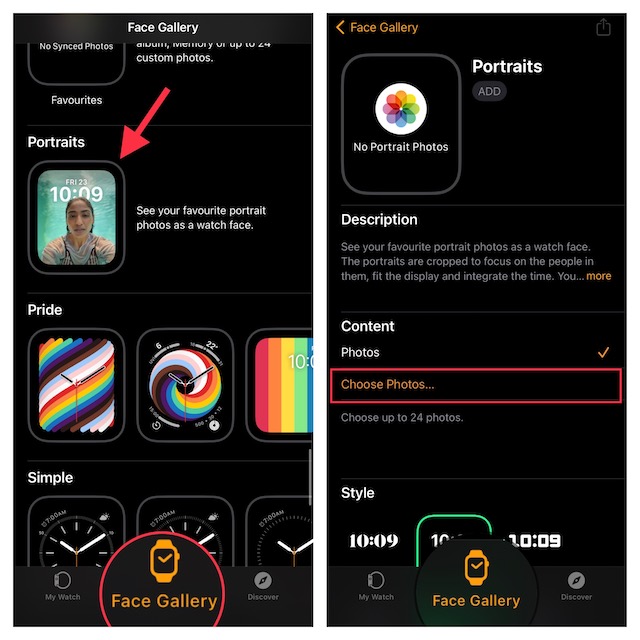
- Wählen Sie nun die Porträtbilder aus Ihrer Fotobibliothek aus. Passen Sie danach die Stile und Komplikationen an. Tippen Sie dann auf Hinzufügen.

Wenn sich Ihre Smartwatch in Reichweite befindet, erscheint sofort das Portraits-Zifferblatt auf dem Bildschirm. Wenn dies nicht geschieht, schalten Sie Bluetooth auf Ihrem iPhone (Einstellungen -> Bluetooth) und Apple Watch (Einstellungen -> Bluetooth) aus/ein und starten Sie beide Geräte neu.
3. Aktivieren/Deaktivieren Sie Wake on Wrist Raise und Wake on Crown Up
Wenn kein neues Porträtfoto auf Ihrer Uhr erscheint, wenn Sie auf das Display tippen oder Ihr Handgelenk heben, versuchen Sie, „Wake on Wrist Raise“ und „Wake On Crown Up“ aus-/einzuschalten.
- Öffnen Sie die Einstellungen-App auf Ihrer Apple Watch -> Anzeige & Helligkeit.
- Schalten Sie danach die Schalter für Wake on Wrist Raise und Wake on Crown Up aus / ein. Starten Sie als Nächstes Ihre Smartwatch neu.

Tippen Sie nach dem Neustart Ihres tragbaren Geräts auf das Display, um zu prüfen, ob ein neues Hochformatbild angezeigt wird. Wenn dies der Fall ist, haben Sie die Probleme mit dem Porträts-Zifferblatt auf Ihrer Apple Watch behoben.
4. Stellen Sie sicher, dass der Kinomodus deaktiviert ist
Wenn der Theatermodus (auch bekannt als Kinomodus) aktiviert ist, schaltet sich das Display Ihrer Apple Watch nicht ein, wenn Sie Ihr Handgelenk heben. Wenn Ihr Smartwatch-Display also nicht aufwacht, wenn Sie das Handgelenk heben, stellen Sie sicher, dass der Theatermodus ausgeschaltet ist.
- Wischen Sie vom unteren Rand des Displays nach oben und drücken Sie das Theatermodus-Symbol, um es auszuschalten.

5. Setzen Sie Ihre Apple Watch hart zurück
Wenn das Portraits-Zifferblatt auf Ihrer Apple Watch nicht ordnungsgemäß funktioniert, führen Sie einen Hard-Reset (auch bekannt als erzwungener Neustart) Ihrer Smartwatch durch. Bekannt für die Behebung gängiger watchOS-Probleme, lohnt es sich, es auszuprobieren.
- Halten Sie die Digital Crown und die Seitentaste gleichzeitig gedrückt, bis der Bildschirm Ihrer Apple Watch schwarz wird und das Apple-Logo auf dem Bildschirm angezeigt wird.

6. Aktualisieren Sie Ihre Apple Watch
Wenn das Problem weiterhin besteht, besteht eine gute Chance, dass Ihre Apple Watch von einem versteckten watchOS-Fehler erfasst wird. Wenn man bedenkt, wie fehlerhaft watchOS 8 (und die meisten modernen watchOS-Versionen) war, sollten Sie diese Möglichkeit niemals übersehen.
Aktualisieren Sie watchOS direkt von der Apple Watch
- Öffnen Sie die Einstellungen-App auf Ihrer Apple Watch -> Allgemein -> Softwareaktualisierung. Lassen Sie nun Ihre Apple Watch nach Software-Updates suchen und laden Sie dann wie gewohnt die neueste Version von watchOS herunter und installieren Sie sie.

Aktualisieren Sie watchOS mit Ihrem gekoppelten iPhone
- Gehen Sie auf Ihrem iPhone zur Watch-App -> Registerkarte „Meine Uhr“ -> „Allgemein“ -> „Softwareaktualisierung“.
- Warten Sie nun einige Zeit, bis das Gerät nach Updates sucht. Wenn das verfügbare watchOS-Update angezeigt wird, laden Sie es herunter und installieren Sie es.
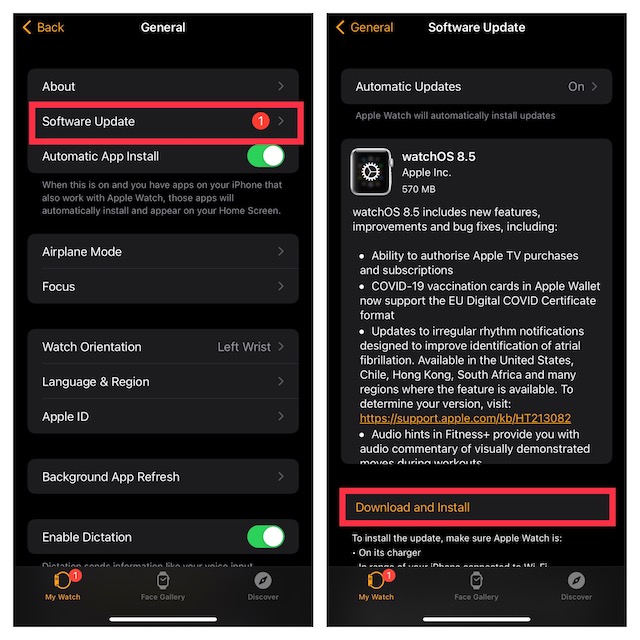
7. Letzter Ausweg: Löschen Sie Ihre Apple Watch und koppeln Sie sie erneut mit Ihrem iPhone
Wenn keiner der Tricks beim Reparieren des Portraits-Zifferblatts funktioniert hat, löschen Sie Ihre Apple Watch und koppeln Sie sie erneut mit Ihrem iPhone. Diese radikale Lösung war schon immer sehr zuverlässig, um komplexe watchOS-Probleme zu beheben. Da watchOS darauf ausgelegt ist, Ihre wichtigen Daten zum Zeitpunkt des Löschens des Inhalts automatisch zu sichern und es Ihnen auch ermöglicht, die Sicherung während der Einrichtung wiederherzustellen, sollten Sie sich keine Gedanken über den Verlust von Daten machen.
Löschen Sie die Apple Watch direkt von Ihrem Handgelenk
- Gehen Sie zu Einstellungen-App -> Allgemein -> Zurücksetzen. Tippen Sie nun auf Alle Inhalte und Einstellungen löschen und bestätigen Sie.

Löschen Sie die Apple Watch mit dem iPhone
- Gehen Sie zur Watch-App auf Ihrem iPhone -> Allgemein -> Zurücksetzen. Klicken Sie als Nächstes auf Apple Watch-Inhalt und -Einstellungen löschen und bestätigen Sie.
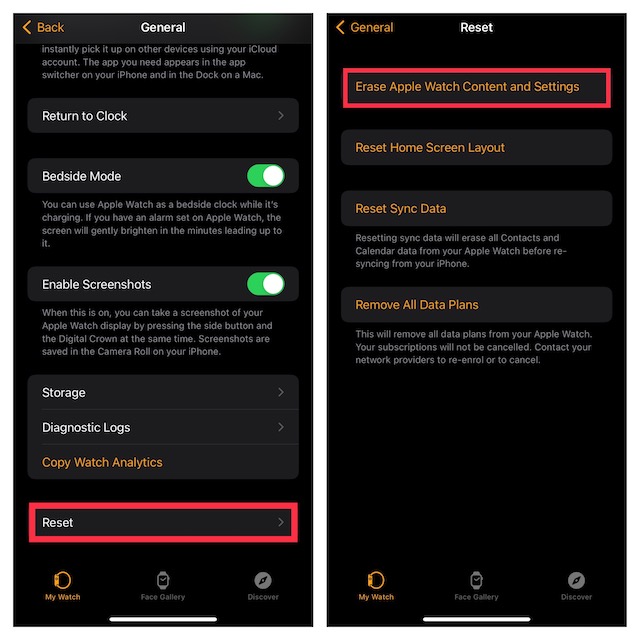
Nachdem Sie Ihre Apple Watch erfolgreich gelöscht haben, öffnen Sie die Watch-App auf Ihrem iPhone und folgen Sie dann den einfachen Anweisungen auf dem Bildschirm, um Ihre Smartwatch erneut mit dem iPhone zu koppeln.
Das Problem, dass das Porträt-Zifferblatt auf der Apple Watch nicht funktioniert, wurde behoben
Das ist es! Hoffentlich funktioniert das Portraits-Zifferblatt auf Ihrem watchOS-Gerät wieder normal. Oftmals kann eine Neukonfiguration des Zifferblatts und ein Hard-Reset Ihnen helfen, das Problem zu lösen. Und wenn diese Apple Watch-Tipps nicht funktionieren, kann das Aktualisieren der Uhr und das erneute Koppeln mit dem iPhone oft zu Ihrer Rettung führen. Welche dieser Lösungen hat das Portraits-Zifferblatt auf Ihrem tragbaren Gerät repariert? Vergessen Sie nicht, uns Ihr wertvolles Feedback mitzuteilen.
